怎么用ISO文件装系统?
如果电脑不能进入系统桌面重装系统,可以使用 方法❷:用U启动盘安装系统。 如果我们在安装系统前没有制作好USB启动盘,则需要在另一台电脑上进行操作。 第一步:制作USB启动盘。 下载、安装制作USB启动盘的工具软件(如:老毛桃、大白菜等); 插入U盘,启动制作工具软件,点击:一键制作启动U盘; 请点击输入图片描述9 此时弹出一个信息提示窗口,警告:本操作将删除D:(U盘)盘上的所有数据,且不可恢复。如果我们的U盘上保存有重要文件,先转移文件再点击:确定; 请点击输入图片描述10 正在制作USB启动盘,稍候; 请点击输入图片描述一键制作启动U盘完成,点击是(Y)用“电脑模拟器”测试U盘的启动情况; 请点击输入图片描述如出现下面的界面,表示U启动盘制作成功。 请点击输入图片描述第二步:下载Windows10系统(或其它Windows系统)的ISO系统镜像文件。 Windows系列的ISO系统镜像文件,可去IT之家下载Windows 10 - 16299版系统镜像文件,保存到本地磁盘中。第三步:把下载的ISO系统镜像文件解压到U启动盘的GHO文件夹中(可以为本机或其他电脑安装系统); 如果只为本机安装系统,也可以不解压到U盘的GHO文件夹中,安装时在浏览中打到Windows 镜像文件即可安装。 请点击输入图片描述第四步:用U启动盘安装系统。 取下U盘。插在需要重装系统的电脑上,开机按F12功能键(或其它键,视电脑品牌、主板品牌而定),进入开机启动选择界面,用键盘上的方向键移动到:KingstonDT 101 G2 1.00,回车; 请点击输入图片描述电脑重启,进入U盘安装系统启动界面,用方向键移动到:【02】运行大白菜Win8PE防蓝屏版,回车; 请点击输入图片描述电脑继续运行,进入U盘安装系统界面,我们点击:Windows系统安装图标,打开WinNTSetup; 请点击输入图片描述在WinNTSetup窗口,【选择包含Windows安装文件的文件夹】,点击选择,依次展开:此电脑 - 大白菜U盘(D)- GHO - sources,点击:install.win,再点击:打开; 请点击输入图片描述【选择引导驱动器】:默认C; 【安装磁盘的位置】:如果安装单系统则选择C盘,如果是安装多系统,则选择C盘外的其他磁盘如:L盘,点击:选择,在资源管理器中点击L:Windows10-14393,再点击:选择文件夹; 请点击输入图片描述准备工作基本完成,点击【开始安装】,按照提示安装系统。 以上即:电脑使用ISO系统镜像文件安装系统的方法,供朋友们参考使用。 请点击输入图片描述
1、如果是原版镜像,使用Windows7-USB-DVD-tool.exe这个软件将iso文件整合进u盘 (微软发布的一款傻瓜型的自动转换工具,将Windows7光盘ISO文件转为USB优盘启动。安装Windows7-USB-DVD-tool后,你只需运行它,选择下载好的Windows7的ISO文件,并选择制作USB闪盘或制作DVD光盘,程序便会自动为你制作好可启动的Win7安装U盘或刻录成DVD光盘了。U盘制作很慢,需耐心等待,如果是高速U盘的话估计速度很快。)2、如果是GHOST安装版的,使用ultraiso写进u盘,也可以使用大白菜制作u盘启动盘,解压得到iso文件里面GHO文件放到u盘 3、以上均为制作u盘启动盘,你可能需要在制作成功后,按del或者esc或者F2进入bios,设置usb为第一启动项
可以使用U盘pe中的ghost安装器安装系统。 1、双击打开一键ghost恢复工具,选择“还原分区”,映像路径选择win7.gho文件,选择系统要还原的位置,比如C盘,或者根据磁盘容量选择安装位置,点击确定;2、弹出对话框,点击是,立即重启进行计算机还原,如果提示没有找到ghost32/ghost64,3、这时候电脑自动重启,启动菜单多出Onekey Ghost选项,电脑会自动选择这个选项进入;4、启动进入到这个界面,执行win7系统安装到C盘的操作,耐心等待进度条完成; 5、操作完成后,电脑自动重启,继续执行win7系统安装和配置过程;
如果用光盘的话 用ISO文件:就是以iso为扩展名的文件,它是iso9660文件格式,一种光盘(CD)上的文件系统格式。简单地说,就是数据在数据光盘上的组织形式:它的特点是:1)最多只包含8级子目录(可以用RockRidgeExtension增大这个限制)2)文件名最大32字符3)文件大小不超过650M2.在Linux下如何使用ISO文件通常,Linux系统的内核(Kernel)是支持iso9660文件格式的,如果不支持你需重新编译内核增加对其的支持。你只需简单使用以下命令就可以从/path目录中读到它的内容了:mount-tiso9660-oloopxxx.iso/path3.如果将其刻成光盘使用Windows下的光盘刻录软件,它能够直接完成这个工作。4.在Linux系统中如何制作ISO文件:在Linux系统中,我们可以通过拷贝命令,将光驱上的内容拷贝到一个ISO文件中,如:cp/dev/cdromxxx.iso 现在网络上有不少软件是以ISO文件类型发布的。ISO是一种镜像文件,它是将多个文件目录或者是整个光盘文件压缩成一个文件,这样便于软件的发布。对于ISO文件,是无法直接使用的,需要用到一些软件将其解开才能使用。网上能下载到~
你想多了,ISO文件是光盘镜像文件,仅仅这个文件是安装不了系统的,除非你用UltraISO这个软件,用UltraISO这个软件将ISO文件制作到U盘里,然后,再用U盘重装系统才行。
1、如果是原版镜像,使用Windows7-USB-DVD-tool.exe这个软件将iso文件整合进u盘 (微软发布的一款傻瓜型的自动转换工具,将Windows7光盘ISO文件转为USB优盘启动。安装Windows7-USB-DVD-tool后,你只需运行它,选择下载好的Windows7的ISO文件,并选择制作USB闪盘或制作DVD光盘,程序便会自动为你制作好可启动的Win7安装U盘或刻录成DVD光盘了。U盘制作很慢,需耐心等待,如果是高速U盘的话估计速度很快。)2、如果是GHOST安装版的,使用ultraiso写进u盘,也可以使用大白菜制作u盘启动盘,解压得到iso文件里面GHO文件放到u盘 3、以上均为制作u盘启动盘,你可能需要在制作成功后,按del或者esc或者F2进入bios,设置usb为第一启动项
可以使用U盘pe中的ghost安装器安装系统。 1、双击打开一键ghost恢复工具,选择“还原分区”,映像路径选择win7.gho文件,选择系统要还原的位置,比如C盘,或者根据磁盘容量选择安装位置,点击确定;2、弹出对话框,点击是,立即重启进行计算机还原,如果提示没有找到ghost32/ghost64,3、这时候电脑自动重启,启动菜单多出Onekey Ghost选项,电脑会自动选择这个选项进入;4、启动进入到这个界面,执行win7系统安装到C盘的操作,耐心等待进度条完成; 5、操作完成后,电脑自动重启,继续执行win7系统安装和配置过程;
如果用光盘的话 用ISO文件:就是以iso为扩展名的文件,它是iso9660文件格式,一种光盘(CD)上的文件系统格式。简单地说,就是数据在数据光盘上的组织形式:它的特点是:1)最多只包含8级子目录(可以用RockRidgeExtension增大这个限制)2)文件名最大32字符3)文件大小不超过650M2.在Linux下如何使用ISO文件通常,Linux系统的内核(Kernel)是支持iso9660文件格式的,如果不支持你需重新编译内核增加对其的支持。你只需简单使用以下命令就可以从/path目录中读到它的内容了:mount-tiso9660-oloopxxx.iso/path3.如果将其刻成光盘使用Windows下的光盘刻录软件,它能够直接完成这个工作。4.在Linux系统中如何制作ISO文件:在Linux系统中,我们可以通过拷贝命令,将光驱上的内容拷贝到一个ISO文件中,如:cp/dev/cdromxxx.iso 现在网络上有不少软件是以ISO文件类型发布的。ISO是一种镜像文件,它是将多个文件目录或者是整个光盘文件压缩成一个文件,这样便于软件的发布。对于ISO文件,是无法直接使用的,需要用到一些软件将其解开才能使用。网上能下载到~
你想多了,ISO文件是光盘镜像文件,仅仅这个文件是安装不了系统的,除非你用UltraISO这个软件,用UltraISO这个软件将ISO文件制作到U盘里,然后,再用U盘重装系统才行。

如何使用U盘安装ISO系统镜像?
工具材料win7系统的电脑 U盘方法如下1、首先将下载好的win7系统镜像包存储到已经做好的u盘启动盘根目录中,如下图所示:2、重启电脑出现开机画面时按下启动快捷键,使用u盘启动盘进入u深度主菜单,如下图所示:3、接着进入pe后会自启u深度pe装机工具,按照下图提示操作:4、接着点击“确定”选项。5、等待系统安装成功。6、最后直接重启即可。
按照下面方法操作:第一,解压系统安装包。ISO包有两种,一种是安装包,一种是GOST包。如果是安装包:右击ISO文件,解压缩,复制解压出来文件夹,到u盘。最好修改名称,比如winxp,win7,这样使用的时候好找。如果是GHOST包。把解压出来的GHO文件和硬盘安装器,复制到U盘就可以了。因为文件比较大,建议使用fastcopy,速度快一些。建议下载绿色版的,下载后解压,直接使用,不需要安装。把解压的文件夹,复制到U盘,这样到到任何电脑都可以使用。1、如图把程序文件,复制到U盘,建议建立一个文件夹,如fastcopy。2、使用时,打开fastcopy.exe,如图中右面的部分。3、设置来源,可以是文件也可以是文件夹。4、目标位置。即复制到的文件夹。5、设置缓存大小。如果内存1G以上,设置600,就可以了。如果2G以上,可以设置1000以上。不过不要太大,影响整体速度。6、选择执行操作就OK。第二,安装恢复系统。把u盘插入到要安装系统的电脑,开机,一直不停的按f12,然后择u盘驱动。启动后正常后,运行U盘win7文件夹中的安装文件,就可以了。
1、制作启动盘。下载老毛桃、大白菜、装妹等(都是免费的)U盘制作软件,安装软件,启动,按提示制作好启动盘。 2、下载一个win7的ISO文件,压缩型系统文件解压(ISO型系统文件直接转到U盘)到制作好的U盘,启动盘就做好了。3、用U盘安装系统。插入U盘开机,按DEL或其它键进入BIOS,设置从USB启动-F10-Y-回车。(台机:removable是可移动的驱动器,USB HDD是在硬盘启动器里面的,可以用小键盘上那个有+号的键调整USB启动到最上面就行了)4、进入PE界面后,选择“安装系统”。5、安装完成后,拔出U盘,电脑自动重启,点击:从本地硬盘启动电脑,继续安装。 6、安装完成后,重启。开机-进入BIOS-设置电脑从硬盘启动-F10-Y-回车。以后开机就是从硬盘启动了。
1、首先是制作一个能启动电脑的带WindowsPE的启动U盘 先到网上去下载一个叫“老毛桃WinPE”的工具到硬盘里,再把U盘接在电脑上,然后按步骤一步步来就可以制作一个能启动的U盘了。这里要说明一下,在“设备”里有两个选项,一个是电脑的硬盘,一个是要制作的U盘。这里一定要选对U盘而别选错硬盘,从大小就能分出来哪个是U盘。下面的“选项”部分可以不用管,默认不勾选任何参数就行。确认好以上步骤后,点“安装”然后进行下一步,需设一个密码。设置完后,一定要牢记你设好的密码,否则启动U盘会无法使用。2、把电脑的第一启动项设为USB设备启动以往用光盘装系统,必须调整启动项为光驱启动,而现在我们要用U盘装系统,所以要调整为U盘启动。关于这个,不同电脑不同版本的bios有不同的设置方法,不过都大同小异,目的就是让电脑的第一启动项变为U盘启动。3、用能启动的U盘安装系统镜像启动电脑后,会要求你输入启动U盘的密码,也就是前文在制作这个启动U盘时设置的密码。当你输入正确的密码后,即可看到一个选择菜单,选择“WinPE By:MAOTAO”。然后就会进入一个运行在U盘上(不是运行在电脑的硬盘上)的迷你操作系统WinPE,它具备很多类似XP的功能,用U盘上的WinPE把电脑里的C盘格式化后,请出虚拟光驱来接着帮忙。运行在U盘上的WinPE自带了一个虚拟光驱,载入XP光盘的ISO镜像.4、接着我们启动另外一个WinPE自带的软件诺顿Ghost。用它来把系统的ghost镜像恢复到之前被格式化的电脑的C盘里。启动GHOST后,使用方法就和通常使用GHOST来恢复系统没什么区别了。先选择From Image,然后找到虚拟光驱载入的光盘目录,把GHOSTXP.GHO选上,接着选要恢复到的硬盘,然后选择要恢复到的分区。点击YES,等着它恢复完就行,前面都选择好之后,会弹出一个对话框问你是否要将指定的GHO镜像恢复到电脑的C盘去,点击yes就可以。 5、当GHOST镜像恢复完毕后,即可重启进入系统。至此,用U盘安装操作系统完毕!你可以忘掉没有光驱无法安装操作系统的烦恼了。
1、首先,将装机U盘插在电脑上,然后开启电脑进入装机系统 2、然后在出现的对话框中点击浏览按钮3、然后选择系统镜像文件4、接着,选择系统盘也就是C盘 5、点击确定之后就会开始自动重装系统了
按照下面方法操作:第一,解压系统安装包。ISO包有两种,一种是安装包,一种是GOST包。如果是安装包:右击ISO文件,解压缩,复制解压出来文件夹,到u盘。最好修改名称,比如winxp,win7,这样使用的时候好找。如果是GHOST包。把解压出来的GHO文件和硬盘安装器,复制到U盘就可以了。因为文件比较大,建议使用fastcopy,速度快一些。建议下载绿色版的,下载后解压,直接使用,不需要安装。把解压的文件夹,复制到U盘,这样到到任何电脑都可以使用。1、如图把程序文件,复制到U盘,建议建立一个文件夹,如fastcopy。2、使用时,打开fastcopy.exe,如图中右面的部分。3、设置来源,可以是文件也可以是文件夹。4、目标位置。即复制到的文件夹。5、设置缓存大小。如果内存1G以上,设置600,就可以了。如果2G以上,可以设置1000以上。不过不要太大,影响整体速度。6、选择执行操作就OK。第二,安装恢复系统。把u盘插入到要安装系统的电脑,开机,一直不停的按f12,然后择u盘驱动。启动后正常后,运行U盘win7文件夹中的安装文件,就可以了。
1、制作启动盘。下载老毛桃、大白菜、装妹等(都是免费的)U盘制作软件,安装软件,启动,按提示制作好启动盘。 2、下载一个win7的ISO文件,压缩型系统文件解压(ISO型系统文件直接转到U盘)到制作好的U盘,启动盘就做好了。3、用U盘安装系统。插入U盘开机,按DEL或其它键进入BIOS,设置从USB启动-F10-Y-回车。(台机:removable是可移动的驱动器,USB HDD是在硬盘启动器里面的,可以用小键盘上那个有+号的键调整USB启动到最上面就行了)4、进入PE界面后,选择“安装系统”。5、安装完成后,拔出U盘,电脑自动重启,点击:从本地硬盘启动电脑,继续安装。 6、安装完成后,重启。开机-进入BIOS-设置电脑从硬盘启动-F10-Y-回车。以后开机就是从硬盘启动了。
1、首先是制作一个能启动电脑的带WindowsPE的启动U盘 先到网上去下载一个叫“老毛桃WinPE”的工具到硬盘里,再把U盘接在电脑上,然后按步骤一步步来就可以制作一个能启动的U盘了。这里要说明一下,在“设备”里有两个选项,一个是电脑的硬盘,一个是要制作的U盘。这里一定要选对U盘而别选错硬盘,从大小就能分出来哪个是U盘。下面的“选项”部分可以不用管,默认不勾选任何参数就行。确认好以上步骤后,点“安装”然后进行下一步,需设一个密码。设置完后,一定要牢记你设好的密码,否则启动U盘会无法使用。2、把电脑的第一启动项设为USB设备启动以往用光盘装系统,必须调整启动项为光驱启动,而现在我们要用U盘装系统,所以要调整为U盘启动。关于这个,不同电脑不同版本的bios有不同的设置方法,不过都大同小异,目的就是让电脑的第一启动项变为U盘启动。3、用能启动的U盘安装系统镜像启动电脑后,会要求你输入启动U盘的密码,也就是前文在制作这个启动U盘时设置的密码。当你输入正确的密码后,即可看到一个选择菜单,选择“WinPE By:MAOTAO”。然后就会进入一个运行在U盘上(不是运行在电脑的硬盘上)的迷你操作系统WinPE,它具备很多类似XP的功能,用U盘上的WinPE把电脑里的C盘格式化后,请出虚拟光驱来接着帮忙。运行在U盘上的WinPE自带了一个虚拟光驱,载入XP光盘的ISO镜像.4、接着我们启动另外一个WinPE自带的软件诺顿Ghost。用它来把系统的ghost镜像恢复到之前被格式化的电脑的C盘里。启动GHOST后,使用方法就和通常使用GHOST来恢复系统没什么区别了。先选择From Image,然后找到虚拟光驱载入的光盘目录,把GHOSTXP.GHO选上,接着选要恢复到的硬盘,然后选择要恢复到的分区。点击YES,等着它恢复完就行,前面都选择好之后,会弹出一个对话框问你是否要将指定的GHO镜像恢复到电脑的C盘去,点击yes就可以。 5、当GHOST镜像恢复完毕后,即可重启进入系统。至此,用U盘安装操作系统完毕!你可以忘掉没有光驱无法安装操作系统的烦恼了。
1、首先,将装机U盘插在电脑上,然后开启电脑进入装机系统 2、然后在出现的对话框中点击浏览按钮3、然后选择系统镜像文件4、接着,选择系统盘也就是C盘 5、点击确定之后就会开始自动重装系统了

如何使用iso文件重装系统
通俗一点ISO文件其实就是光盘的镜像文件,刻录软件可以直接把ISO文件刻录成可安装的系统光盘,我们下载的大部分LINUX安装文件都是这种格式,下载到本地后双击会被WINRAR打开,许多人把它当成了压缩包,这是不正确的,ISO文件通过一些手段不需要解压就可以直接硬盘安装。 ISO文件一般以iso为扩展名,是复制光盘上全部信息而形成的镜像文件,其文件格式为iso9660。ISO文件的特点:1)最多只包含8级子目录(可以用RockRidge Extension增大这个限制)2)文件名最大32字符3)文件大小不超过650M[1]许多Linux操作系统以及网络上一些盗版Windows的安装包都是以ISO文件的形式发布的。在得到相应的ISO文件后,可以将其内容烧录到光盘上。这样做出来的光盘与购买的安装光盘基本上是相同的。 [编辑本段]Linux下操作ISO文件 在Linux下,以root身份执行以下格式的命令就可以从/path目录中读到xxx.iso这个文件中的内容。实际使用时,应该根据实际情况修改/path和xxx.iso。mount -t iso9660 -o loop xxx.iso /path如果想制作ISO文件,把光盘放到光驱中,然后执行如下的拷贝命令就可以把光盘上的内容拷贝到一个ISO文件中去。实际使用时,应该根据实际情况修改xxx.iso。cp /dev/cdrom xxx.iso [编辑本段]Windows下操作ISO文件 在windows下,一般需要专用工具软件才能操作ISO文件。比如WinISO、WinImage、Daemon Tools 等。如果仅仅是想读取ISO文件中的内容,则可以用WinRAR。WinRAR3.0以上版本都支持iso9660文件格式。用WinRAR、WinISO或WinImage打开ISO文件,选中需要的内容,将其解压出来就可以了。 [编辑本段]Linux操作系统安装盘的ISO文件 红旗Linux4.1桌面版的iso安装文件在Linux环境下挂装到/mnt/iso目录后看到的内容。如果把这个iso文件刻成光盘,那么看到的光盘内容也是这个样子。值得注意的有两个目录。一个是images,在这个目录里包含了一些1.44MB软盘的镜像文件,其中bootdisk.img可以用来制作安装用启动软盘;另一个是dosutils,其中包含了一些DOS工具,比如rawrite.exe,用这个软件可以把软盘的镜像文件写到软盘里怎么制作iso文件?用金山模拟光驱等虚拟光驱软件可制做ISO文件。虚拟光驱是一种模拟(CD-ROM)工作的工具软件,可以生成和你电脑上所安装的光驱动能一模一样的虚拟光允,一般光驱能做的事虚拟光驱一样可以做到,这的工作原理是先虚拟出一部或多部虚拟光驱后,将光盘上的应用软件,镜像存放在硬盘上,并生成一个虚拟光驱的镜像文件,然后就可以Windows95/98/NT中将此镜像文件放入虚拟光驱中来使用,所以当您日后要启动此应用程序时,不必将光盘放在光驱中,也就无需等待光允的缓慢启动,只需要在插入图标上轻按一下,虚拟光盘立即装入虚拟光驱中运行,快速又方便。虚拟光驱的特点及用途虚拟光驱有很多一般光驱无法达到的功能,例如运行时不用光盘,即使没用光驱也可以,同时执行多张光盘软件,快速的处理能力、容易携带等。虚拟光驱具有以下特点及用途:(1).高速CD-ROM虚拟光驱直接在硬盘上运行,速度可达200X;虚拟光驱光驱的反应速度非常之快,播放影象文件流畅不停顿。一般硬盘的传输速度为10-15MB/S左右,换算成光驱传输速度(150K/S)等于100X。如今主板大都集成Ultra DMA硬盘控制器,其传输速度更可高达33M/S(220X)(2).笔记本最佳伴侣虚拟光驱可解决笔记本电脑没有光驱、速度太慢、携带不易、光驱耗电等问题;光盘镜像可从其它电脑或网络上复制过来。(3).MO最佳选择虚拟光驱所生成的光盘(虚拟光盘)可存入MO盘,随身携带则MO盘就成为“光盘MO”,MO光驱合一,一举两得。(4).复制光盘虚拟光驱复制光盘时只产生一个相对应的虚拟光盘文件,因此非常容易管理;并非将光盘中成百上千的文件复制到硬盘,此方法不一定能够正确运行,因为很多光盘软件会要求在光驱上运行,而且删除管理也是一个问题;虚拟光驱则完全解决了这些问题。(5).运行多个光盘虚拟光驱可同时运行多个不同光盘应用软件。例如,我们可以在一台光驱上观看大英百科全书,同时用另一台光驱安装“金山词霸2000”,用真实光驱听CD唱片。这样的要求在一台光驱上是无论如何也做不到的。(6).压缩虚拟光驱一般使用专业的压缩和即时解压算法对于一些没有压缩过的文件,压缩率可达50%以上;运行时自动即时解压缩,影像播放效果不会失真。(7).光盘塔虚拟光驱可以完全取代昂贵的光盘塔,可同时直接存取无限量光盘,不必等待换盘,速度快,使用方便,不占空间又没有硬件维护困扰。安装虚拟光驱后的表现 安装虚拟光驱系统后,使用者可在Windows95/98/NT系统平台上看到一个甚至多个光驱盘符,而且每个虚拟光驱就像真的光驱一样,无论是用MS-DOS模式、还是资源管理器,甚至在控制面板里,也会看到这个盘符,它们就是与真的光驱一样的虚拟光驱。
如果你想更简单快捷的安装XP操作系统,我推荐你下载一个Ghost版本的XP,它支持直接在硬盘安装,也可以刻录成CD进行安装,安装过程只需要5-10分钟,安装好系统之后就已自动安装好所有硬件的驱动程序和常用的软件,包括Office的Word、Excel、PowerPoint等组件,还有WinRAR等必备软件,非常方便,而且你不用担心它的稳定性,使用微软官方的封装工具进行封装,品牌机也是这样预装系统的。 ---------------------------------Ghost版XP系统分为光盘版与硬盘版(均为2009年6月新版):光盘版下载地址:http://www.woaijita.com/down/HH_GHOSTXP_SP3_V11.iso 硬盘版下载地址:http://www.woaijita.com/down/XP-SP3.exe ---------------------------------我公司近百台电脑都是装这个系统,很稳定,没有任何问题,本人是公司电脑管理员,亲自试验,保证没有病毒,最好用迅雷下载。如果你想更简单的安装Windows XP系统,推荐你下载硬盘版XP安装程序,它不需要刻录成光盘,下载之后直接硬盘安装,非常简单。---------------------------------使用方法:光盘版:将下载后的ISO文件用Nero的“映像刻录”功能将其刻录成光盘,然后重启进入BIOS设置光驱优先启动,出现光盘菜单时按“1”即可进入安装过程。硬盘版:下载之后双击运行,按提示依次点击“安装”“确定”“是”,电脑就会重启进入安装过程,整个过程约需要5-10分钟,无须人工参与,片刻即可还你一个全新的健康系统。硬盘版安装视频教程:http://www.uploadho.com/files/1243333904.wmv ----------------------------------还有其它几个不错的光盘版系统推荐,值得收藏:深度最后版本9.0:http://www.woaijita.com/down/deepin_ghost_xpsp3_v9.iso 电脑公司特别版9.2:http://www.woaijita.com/down/ghostxp_sp3电脑公司特别版_v9.2.iso电脑公司特别版9.9:http://www.woaijita.com/down/GHOSTXP_SP3_99.iso 电脑公司特别版9.9增强版:http://www.woaijita.com/down/GHOSTXP_SP3_99ZQ.iso
最简单用虚拟光驱软件加载,然后就像打开普通的本地磁盘一样打卡就行了。应该会有一个“setup”双击安装。
你好,你可以自己刻盘安装,你也可以解压直接硬盘安装
iso刻盘或者进入PE载入ISO文件安装
如果你想更简单快捷的安装XP操作系统,我推荐你下载一个Ghost版本的XP,它支持直接在硬盘安装,也可以刻录成CD进行安装,安装过程只需要5-10分钟,安装好系统之后就已自动安装好所有硬件的驱动程序和常用的软件,包括Office的Word、Excel、PowerPoint等组件,还有WinRAR等必备软件,非常方便,而且你不用担心它的稳定性,使用微软官方的封装工具进行封装,品牌机也是这样预装系统的。 ---------------------------------Ghost版XP系统分为光盘版与硬盘版(均为2009年6月新版):光盘版下载地址:http://www.woaijita.com/down/HH_GHOSTXP_SP3_V11.iso 硬盘版下载地址:http://www.woaijita.com/down/XP-SP3.exe ---------------------------------我公司近百台电脑都是装这个系统,很稳定,没有任何问题,本人是公司电脑管理员,亲自试验,保证没有病毒,最好用迅雷下载。如果你想更简单的安装Windows XP系统,推荐你下载硬盘版XP安装程序,它不需要刻录成光盘,下载之后直接硬盘安装,非常简单。---------------------------------使用方法:光盘版:将下载后的ISO文件用Nero的“映像刻录”功能将其刻录成光盘,然后重启进入BIOS设置光驱优先启动,出现光盘菜单时按“1”即可进入安装过程。硬盘版:下载之后双击运行,按提示依次点击“安装”“确定”“是”,电脑就会重启进入安装过程,整个过程约需要5-10分钟,无须人工参与,片刻即可还你一个全新的健康系统。硬盘版安装视频教程:http://www.uploadho.com/files/1243333904.wmv ----------------------------------还有其它几个不错的光盘版系统推荐,值得收藏:深度最后版本9.0:http://www.woaijita.com/down/deepin_ghost_xpsp3_v9.iso 电脑公司特别版9.2:http://www.woaijita.com/down/ghostxp_sp3电脑公司特别版_v9.2.iso电脑公司特别版9.9:http://www.woaijita.com/down/GHOSTXP_SP3_99.iso 电脑公司特别版9.9增强版:http://www.woaijita.com/down/GHOSTXP_SP3_99ZQ.iso
最简单用虚拟光驱软件加载,然后就像打开普通的本地磁盘一样打卡就行了。应该会有一个“setup”双击安装。
你好,你可以自己刻盘安装,你也可以解压直接硬盘安装
iso刻盘或者进入PE载入ISO文件安装
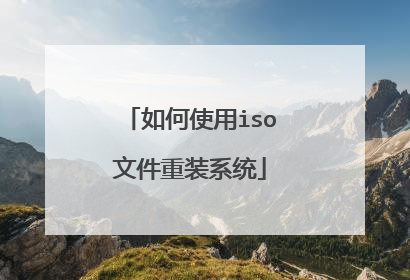
下好的iso文件怎么使用
1.使用WINRAR将ISO文件打开,然后将ISO所有的文件解压到除C盘之外的其它盘,如D盘。解压好之后直接运行解压出来的AUTORUN.exe的文件,运行这个文件之后选择相应的安装系统选项就可以了。一般都是第一项,接着再选择一个安装系统到C盘,然后确定。如果没有找到AUTORUN.exe的文件,也可以打开ONEKEY.exe这个文件。 2.运行AUTORUN.exe之后,选择第一项,“安装ghost xp”。 接到出现下图,按照红色框中要求设置即可。要注意的事,GHOST 映像文件路径选择刚才从ISO文件里解压出来的GHO文件即可,一般直接默认即可,不用选择,如下图所示:
再下载一个破解的UltraISO,插上U盘,用这个软件打开光盘后,点击“启动”-“写入硬盘映像”,然后选择U盘,制作完成后就能用U盘启动了,U盘会被格式化,需要先备份文件。
有三种方法: 1、将Win8.1 32位系统的iso镜像文件刻录到DVD光盘中,然后安装系统;2、将Win8.1 32位系统的iso镜像文件放到U盘中,从U盘进行安装系统; 3、下载VMware10.1虚拟机,在虚拟机中进行安装,优点:两套系统可以同时运行奥
下载制作启动U盘的工具 http://u.diannaodian.com/ 然后制作启动U盘制作完成后将IOS放到U盘了 然后重启电脑,进入BIOS,设置电脑启动顺序为U盘先>>>>>http://u.diannaodian.com/Article/1133.html 教程 然后选IOS启动的就能装这个系统了 其实在第一步制作完启动U盘时,U盘已自带装系统教程了
用windows to go 不仅可以把win8安装在移动设备上也可以安装在本地,详搜windows to go
再下载一个破解的UltraISO,插上U盘,用这个软件打开光盘后,点击“启动”-“写入硬盘映像”,然后选择U盘,制作完成后就能用U盘启动了,U盘会被格式化,需要先备份文件。
有三种方法: 1、将Win8.1 32位系统的iso镜像文件刻录到DVD光盘中,然后安装系统;2、将Win8.1 32位系统的iso镜像文件放到U盘中,从U盘进行安装系统; 3、下载VMware10.1虚拟机,在虚拟机中进行安装,优点:两套系统可以同时运行奥
下载制作启动U盘的工具 http://u.diannaodian.com/ 然后制作启动U盘制作完成后将IOS放到U盘了 然后重启电脑,进入BIOS,设置电脑启动顺序为U盘先>>>>>http://u.diannaodian.com/Article/1133.html 教程 然后选IOS启动的就能装这个系统了 其实在第一步制作完启动U盘时,U盘已自带装系统教程了
用windows to go 不仅可以把win8安装在移动设备上也可以安装在本地,详搜windows to go

请问各位:新买的电脑,如何用iso镜像文件安装系统,有几种方法?
ISO镜像安装系统 目前常用的主要有2种方法:第一种,制作U盘启动盘进行安装;找一台已经有系统的电脑(win7、win8、win10都行),然后从网上找“U盘启动盘制作工具”和需要安装的系统的ISO镜像文件,下载到电脑上,完成后,打开U盘启动盘制作工具进行安装,安装后启动这个软件,拿出提前准备好的U盘(一般至少要8G的U盘),按照提示插入U盘,选择对应的U盘,点击制作U盘启动盘,制作好后,将下载好的ISO镜像文件复制到U盘中,然后拿出新电脑,开机的时候按F2(有些品牌是按Del键,极个别的是按F12)进入BIOS界面,然后找到启动盘的顺序,其中有 HDD、DVD、USB HDD,将USB HDD顺序排到第一位,F10保存,然后重启电脑,电脑会进入U盘启动盘加载界面,【注意,部分新电脑,硬盘全新,不做这一步也会直接进入U盘启动盘加载界面】,加载完毕后,会看到一个PE系统界面,找到分区工具先对电脑上的硬盘进行分区,根据自己的需要分几个区域即可,分区及格式化各个盘完成后,找到系统安装工具,选择ISO安装方式,然后选择ISO文件的位置和系统安装位置,然后确认即可开始安装系统,安装完成后,关机,取下U盘,直接启动则进入系统初始化界面,按照提示完成即可;第二种,刻录ISO的镜像到DVD光盘进行安装;这种现在不太常用了,毕竟现在很多电脑都不带光驱了,如果有要用这种方式的,下载好ISO镜像文件后,下载刻录软件,使用刻录软件中的制作ISO启动盘的方式,将下载的ISO镜像文件刻录进DVD光盘中,制作完成后插入到新电脑光驱中,开机进BIOS系统(方法在上面)后选择DVD驱动器作为第一启动顺序,然后F10保存重启电脑就可以进入安装系统的环节,完成的ISO镜像中会带有提示对硬盘进行分区,分区,安装系统,完成后取出光盘,重启电脑进入系统初始化界面,按照提示完成即可; 希望对您有所帮助

